完美卸载功能介绍即安装步骤
时间:2021-06-27 14:01:02 作者:无名 浏览量:54
完美卸载是一个计算机维护软件,具有界面简洁,功能强大的特点。完美卸载能自动监控软件安装过程,彻底卸载各种顽固软件,为以后的卸载做好铺垫,帮助用户解决无法正常卸载垃圾软件的问题。
- 进入下载

- 完美卸载 Build 31.17 官方版
大小:6.49 MB
日期:2021/6/27 14:01:03
环境:WinXP,Win7
功能介绍:
1、安装监视: 生成准确卸载记录,监视软件一举一动。
2、智能卸载: 对各类顽固软件进行彻底干净的卸载。
3、卸载维护: 2种方式快速卸载软件,维护安装软件清单。
4、垃圾清理: 清除90多种常用软件垃圾及90多种垃圾文件。
5、闪电清理: 嵌入IE清除上网痕迹,瞬间清理常见垃圾。
6、快捷清除: 清除桌面与开始菜单垃圾及隐匿的快捷方式。
7、高级清理: 对重要数据进行清理和维护,如注册表等。
8、DLL 清理: 节省磁盘大量空间,清除冗余DLL链接库。
9、系统修复: 修复插件在线升级,快速安全系统错误修复。
10、优化大师: 智能向导式优化,数百条优化规,更适于菜鸟。
安装步骤:
1、下载并解压完美卸载的安装包,双击打开文件夹中.exe格式的应用程序。
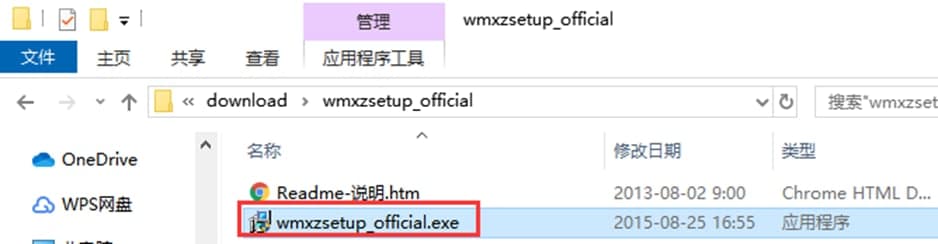
2、进入安装向导,点击“下一步”
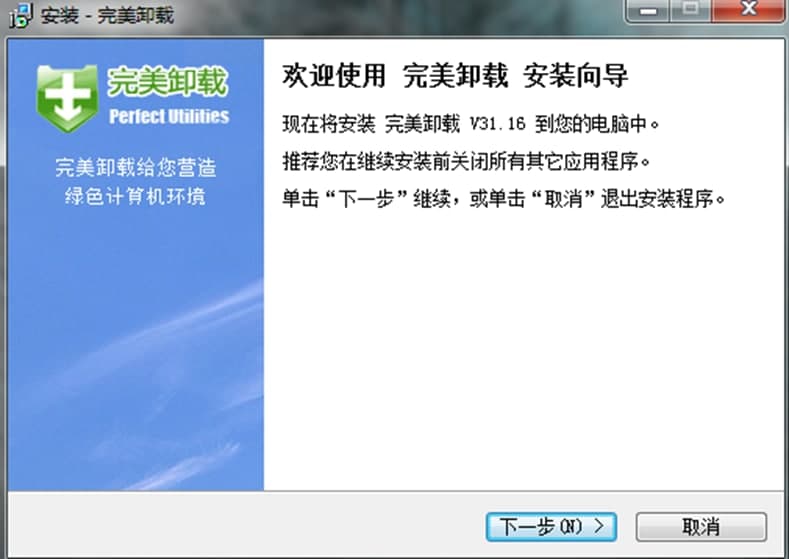
完美卸载功能介绍即安装步骤图二
3、勾选“我同意此协议”,然后点击“下一步”。
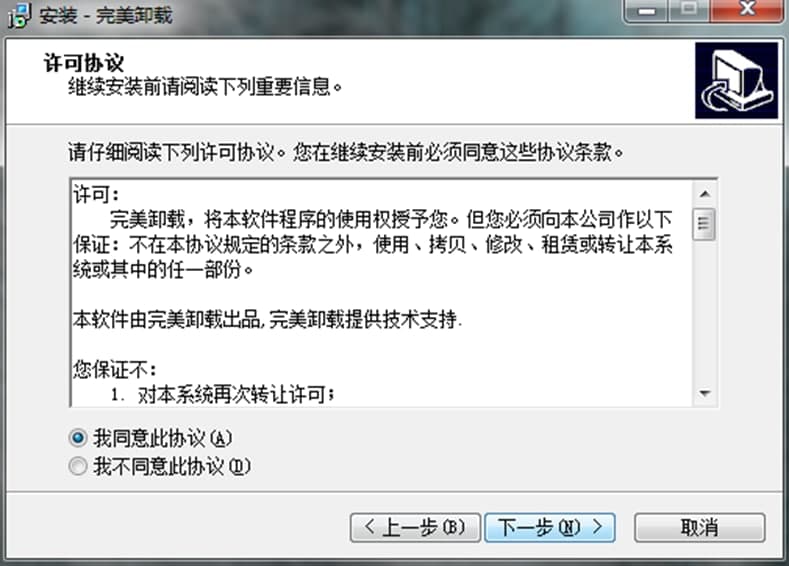
完美卸载功能介绍即安装步骤图三
4、点击【浏览】,选择软件的安装位置,建议将软件安装在D盘,然后点击【下一步】。
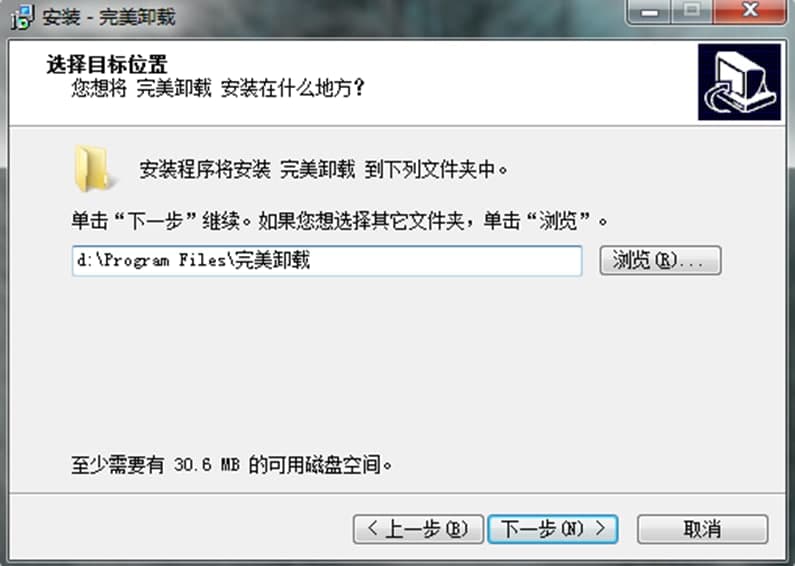
完美卸载功能介绍即安装步骤图四
5、完美卸载的开始菜单文件夹,点击“浏览”即可进行选择,一般情况下默认即可,然后点击“下一步”。
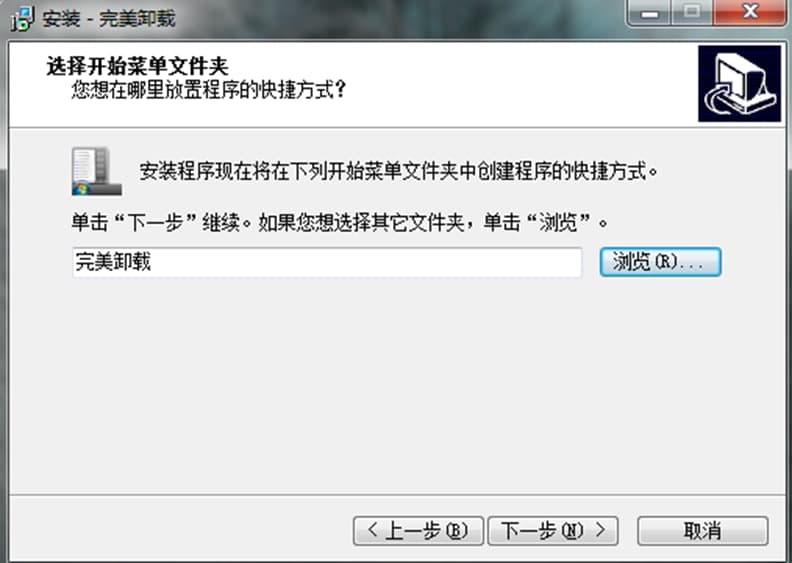
完美卸载功能介绍即安装步骤图五
6、根据平时的使用习惯,来选择是否“设置hao123为首页”和“在桌面上创建图标”,建议在桌面上创建图标,方便下次使用,然后点击“下一步”。
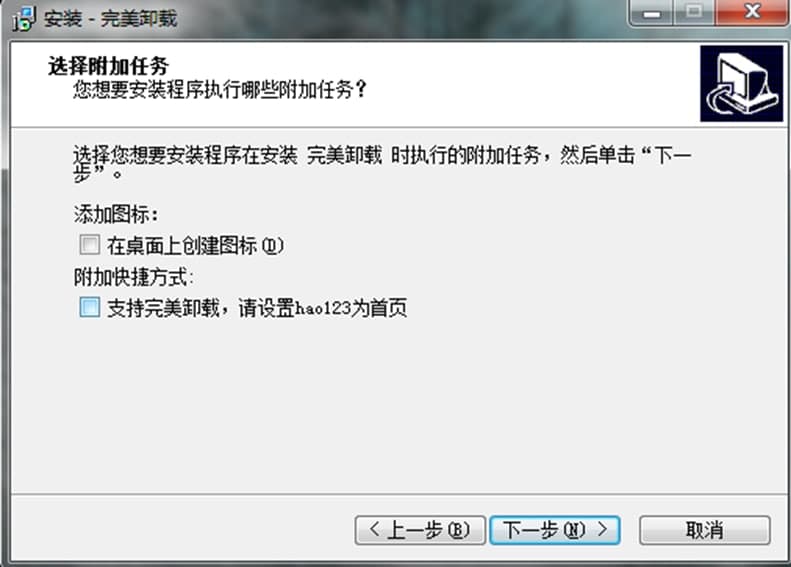
完美卸载功能介绍即安装步骤图六
7、点击“安装”。
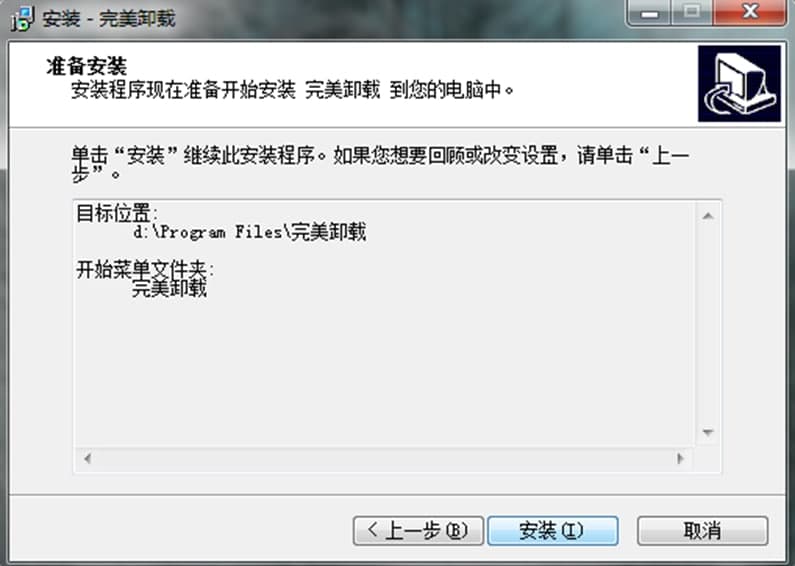
完美卸载功能介绍即安装步骤图七
8、请耐心等待,安装过程大约需要2分钟。
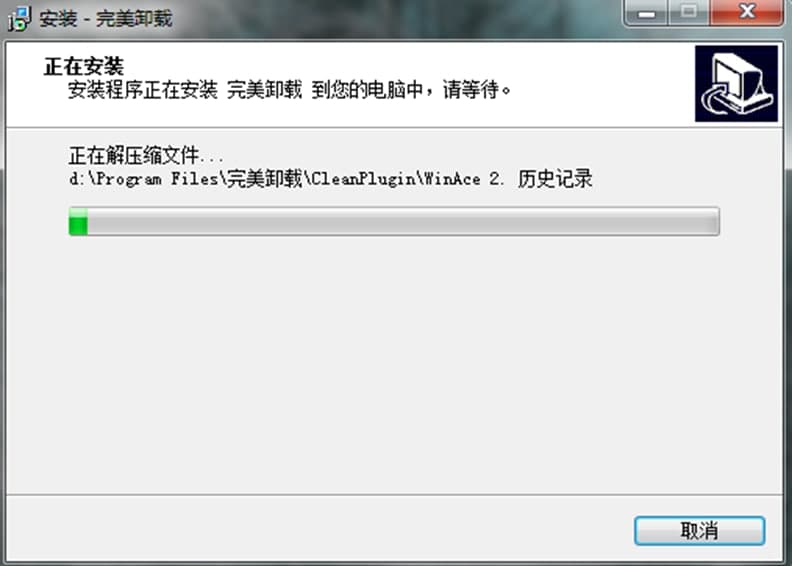
完美卸载功能介绍即安装步骤图八
9、点击“完成”,完美卸载安装完成,可以开始使用了。
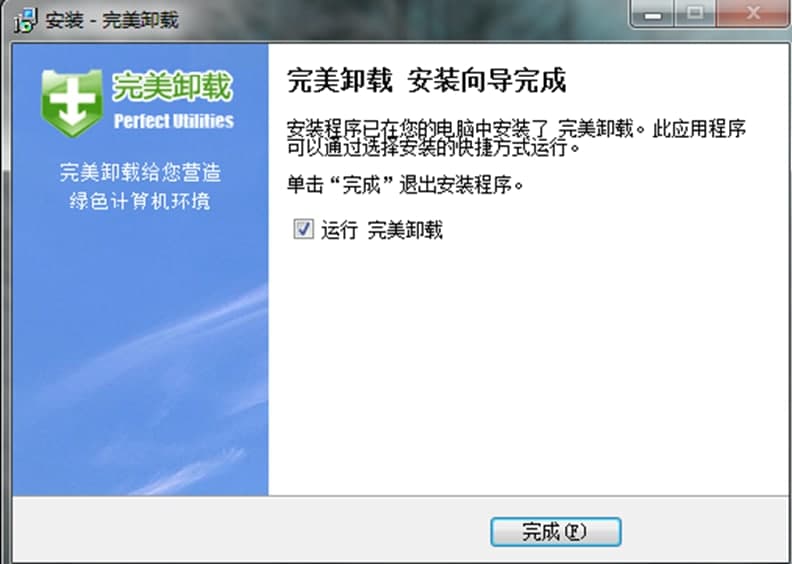
完美卸载功能介绍即安装步骤图九
完美卸载 Build 31.17 官方版
- 软件性质:国产软件
- 授权方式:免费版
- 软件语言:简体中文
- 软件大小:6646 KB
- 下载次数:15219 次
- 更新时间:2021/6/27 3:37:12
- 运行平台:WinXP,Win7...
- 软件描述:电脑安装的软件好多都有捆绑安装,装一个软件分分钟被捆绑了三四个其他软件,想要卸载... [立即下载]
相关资讯
相关软件
- 破解qq功能和安装教程
- 怎么将网易云音乐缓存转换为MP3文件?
- 比特精灵下载BT种子BT电影教程
- 微软VC运行库合集下载安装教程
- 土豆聊天软件Potato Chat中文设置教程
- 怎么注册Potato Chat?土豆聊天注册账号教程...
- 浮云音频降噪软件对MP3降噪处理教程
- 英雄联盟官方助手登陆失败问题解决方法
- 蜜蜂剪辑添加视频特效教程
- 比特彗星下载BT种子电影教程
- 宇润仙剑奇侠传5激活码生成器的基本介绍与使...
- 游戏达人比价器的特色功能与使用教程详细介...
- 美丽说好店刷喜欢刷粉丝助手的功能特征与安...
- 金山隐私保护器基本内容及安装教程详细介绍...
- 建设通软件电脑版的安装教学详细阐述
- 怎么通过Potato Chat设置中文呢?功能特点
- 网易手游助手官方版安装步骤和注意事项
- 九爱音频音效助手功能介绍和安装步骤
- Vectr矢量图编辑工具文本编辑图文教学
- Systweak Advanced Disk Recovery删除文件恢...











